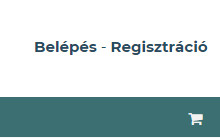|
Weboldalunk frissítésen esett át 2020. 08. 23-án, így abban az esetben, ha a Shift + F5 billentyűk megnyomása után is tapasztal valamilyen hiányosságot, hibát, kérjük hívja fel központi számunkat (06-1 313-1073), vagy küldje el észrevételeit a vevoszolgalat@agendaage.hu e-mail címre!
Megértését köszönjük!
Hogyan kell Törölni a böngésző cache-t?
Az internet böngésző programok gyorsítótárai (cache) eltárolnak bizonyos információkat a meglátogatott weboldalakról, így az adott oldal a jövőben gyorsabban tud betöltődni. Ezt a gyorsítótárat böngésző típusok és verziók szerint különböző módokon lehet törölni. Az alábbiakban a legnépszerűbb böngészők friss verzióinak gyorsítótár törlésének mikéntjében szeretnénk segíteni.
Lépések
Internet Explorer 9:
Indítsuk el az Internet Explorer-t. (ha még nincs elindítva)
Nyomjuk meg a Ctrl+Shift+Del billentyűkombinációt.
A megjelenő ablakban hagyjuk kipipálva az "Ideiglenes internet fájlok" lehetőséget, a többi helyről viszont vegyük ki a pipát, főként a "Kedvenc Webhelyek Adatainak Megőrzése" előtti négyzetből. Ha ezt nem tesszük akkor a kedvenc webhelyeinkről eltárolt adatok nem fognak törlődni.
Kattintsunk a Törlés feliratú gombra, ezután a gép elkezd dolgozni és kitörli a böngésző gyorsítótárat, ez a folyamat a tároló méretétől függően több percet is igénybe vehet.
Készen is vagyunk.
Internet Explorer 8:
Az Internet Explorer 8 -as verziója esetén is ugyanúgy járjunk el mint fent az Internet Explorer 9 esetében.
Firefox 4.0 /5.0 /6.0 és frissebb verziók:
Indítsuk el a Firefox böngészőt.(ha még nincs elindítva)
Nyomjuk meg a Ctrl+Shift+Del billentyűkombinációt.
A megjelenő ablakban bizonyosodjunk meg róla, hogy a "Részletek" felriat melletti gomb meg van nyitva (a kis nyilacska felfelé mutat és alul több bepipálható kockát kell látnunk). Ha nem így van, akkor nyomjuk meg a "Részletek" felirat melletti gombot.
A megjelenő listában tegyünk pipát a "gyorsítótár" felirat mellett lévő négyzetbe.
A többi másik négyzetből vegyük ki a pipát, ha nem így teszünk egyéb adatokat is törölhetünk.
A "Törlendő időtartomány" felirat melletti lenyíló menüből válasszuk ki azt, hogy "Minden". Természetesen választhatunk igény szerint a rövidebb időtávra szóló lehetőségek közül is, viszont így csak a választott időtávra vonatkozó adatokat fogjuk törölni.
Készen is vagyunk a Firefox gyorsítótár törlésével.
Chrome v10+: (A folyamat nagyon hasonló lesz az eddigiekhez)
Indítsuk el a Chrome böngészőt.(ha még nincs elindítva)
Nyomjuk meg a Ctrl+Shift+Del billentyűkombinációt.
A megjelenő ablakban hagyjuk bent a pipát a "Gyorsítótár törlése" felirat melletti négyzetben, a többi négyzetből viszont vegyük ki a pipákat.
Ellenőrizzük, hogy valóban csak a "Gyorsítótár törlése" felirat melletti négyzetben legyen pipa.
Az "Elemek törlése a következő időszakból" felirat mellett válasszuk ki a "teljes" névvel jelzett lehetőséget. Természetesen itt is választhatunk rövidebb időszakot ha ezt szeretnénk, így viszont nem minden fog a gyorsítótárból törlődni.
Kattintsunk a "Böngészési adatok törlése" feliratú gombra a kis ablak alsó részén.
Készen is vagyunk a Chrome gyorsítótár törlésével.
Chrome v1-v9:
Indítsuk el a Chrome böngészőt (ha még nincs elindítva.)
Kattintsunk jobb felső sarokban lévő csavarkulcs ikonra.
Válasszuk a "Beállítások" menüpontot.
A "Motorháztető alatt" fülön kattintsunk a "Böngészési adatok törlése" gombra.
Tegyünk pipát a "gyorsítótár törlése" felirat melletti négyzetbe.
Az "Adatok törlése a következő időszakból" felirat mellett válasszuk ki a "Minden" névvel jelzett lehetőséget. Természetesen itt is választhatunk rövidebb időszakot, ha ezt szeretnénk, így viszont nem minden fog a gyorsítótárból törlődni.
Kattintsunk a "Böngészési adatok törlése" feliratú gombra a kis ablak alsó részén.
Készen is vagyunk a Chrome gyorsítótár törlésével.
Safari (Windows és MAC OS X)
Indítsuk el a Safari böngészőt.(ha még nincs elindítva)
Kattintsunk a "Safari" menüre majd válasszuk az "Empty Cache" menüpontot.
Nyomjuk meg az "Empty" feliratú gombot.
Készen is vagyunk.
Tippek
Megtehetjük, hogy egyúttal több böngésző adatot is törlünk pl a sütiket (cookie) vagy előzményeket a gyorsítótárral együtt, igény szerint járjunk el.
Amire szükséged lehet
Normál esetben semmilyen külső eszközre nincs szükség, csupán a működő számítógépre, a billentyűzetre, egérre.
Figyelmeztetések
Körültekintően járjunk el a törlés során, mindig ellenőrizzük, hogy csak az az opció van kipipálva amit szeretnénk törölni.
Ha a gyorsítótár törlésén kívül kiválasztjuk pl a sütik, a tárolt jelszavak törlését is akkor készüljünk fel rá, hogy legközelebb azok az oldalak amik egyből felismertek minket ismét azonosítani kell majd magunkat.
|